KDE - всемирно признанная организация, которая сделала разработку бесплатных программ с открытым исходным кодом своим девизом. Это сообщество, которое в значительной степени сосредоточено на предоставлении приложений, которые могут быть доступны по лицензии с открытым исходным кодом.
Это, в свою очередь, привело к тому, что KDE превратился в одно из крупнейших сообществ на базе Linux, где художники, разработчики, писатели, переводчики, дистрибьюторы и люди с таким множеством других профессий собираются и вместе работают над созданием программного обеспечения в соответствии со своими индивидуальными идеалами. Одним из таких продуктов, который стал чрезвычайно популярным, является Kdenlive, видео-аудио редактор, который является отличной альтернативой Linux своему аналогу Adobe.
Эта статья покажет вам, как установить Kdenlive в Linux Ubuntu 20.04 системы. Мы также кратко рассмотрим некоторые важные функции, которые поставляются вместе с Kdenlive.
Что такое Kdenlive?
Kdenlive - профессиональный видеоредактор, разработанный людьми, работающими в KDE. Он кроссплатформенный, доступен для Windows, Mac и Linux. Kdenlive известен своей способностью поддерживать несколько видеоформатов, таких как 3Gp, MKV, MP4 и т. Д., помимо предоставления пользователям множества мощных функций. Некоторые из наиболее заметных функций включают многодорожечное редактирование аудио и видео, различные эффекты и переходы, а также возможность настройки.
Все эти функции делают Kdenlive мощным программным обеспечением, поэтому его имя входит в число лучших видеоредакторов на базе Linux.
Установка Kdenlive
Ubuntu предлагает пользователям несколько способов установить Kdenlive на свой компьютер. Давайте посмотрим на некоторые из них:
а) Установка Kdenlive с помощью Snap
Самый простой способ установить Kdenlive - использовать магазин Snap. Snap - это пакеты, которые принадлежат диспетчеру пакетов Snap, разработанному Canonical для ОС Linux.
Преимущество использования Snap по сравнению с другими репозиториями заключается в том, что он не полагается на какой-либо конкретный магазин приложений, и эти программы доступны для всех дистрибутивов Linux. Чтобы установить Kdenlive с помощью Snap, просто введите следующую команду:
$ sudo snap установить kdenliveб) Установка Kdenlive с использованием репозитория PPA
Однако Snaps неоднократно подвергался критике в связи с нестабильностью. Лучшей альтернативой для этого является установка Kdenlive с использованием репозитория PPA.
Для этого откройте терминал через Ctrl + Alt + T или путем поиска Терминал в Ubuntu Dash. После открытия Терминала введите следующую команду:
$ sudo add-apt-repository ppa: kdenlive / kdenlive-стабильныйЗатем обновите свои системы, выполнив следующую команду:
$ sudo подходящее обновлениеНаконец, введите следующую команду, чтобы установить Kdenlive в вашу систему Ubuntu:
$ sudo apt install kdenliveв) Установка Kdenlive с помощью AppImage
Другой способ установки Kdenlive - использовать AppImage. Это позволяет пользователям запускать приложения так, как они бы работали в Windows. Чтобы использовать это приложение, перейдите на официальный сайт Kdenlive и нажмите на раздел загрузки.

Затем нажмите кнопку AppImage, чтобы начать загрузку вашего файла.

После загрузки файла перейдите в каталог, в который вы его загрузили, и выполните следующую команду, чтобы присвоить ему статус исполняемого файла:
Теперь дважды щелкните файл AppImage, и Kdenlive запустится.
Использование редактора Kdenlive
Kdenlive чрезвычайно прост в использовании и предлагает очень удобный интерфейс. Во-первых, вам нужно будет добавить все видео, необходимые для редактирования, в свой Корзина проекта, который можно найти в левой части редактора.
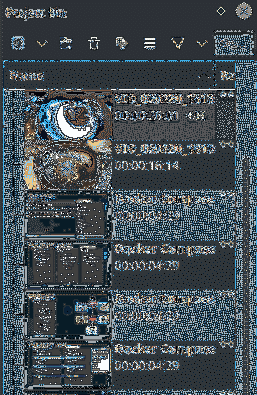
Одним из лучших атрибутов Kdenlive является поддержка многодорожечного редактирования. Это позволяет пользователям легко редактировать и работать с несколькими видео- и аудиодорожками одновременно. Kdenlive также позволяет отключать определенную звуковую дорожку, добавлять маркеры, блокировать дорожки и даже скрывать видеодорожку. Эти дорожки можно перетаскивать или изменять их размер, а их сегменты можно вырезать. Все доступные треки можно увидеть в Корзина проекта на изображении выше.
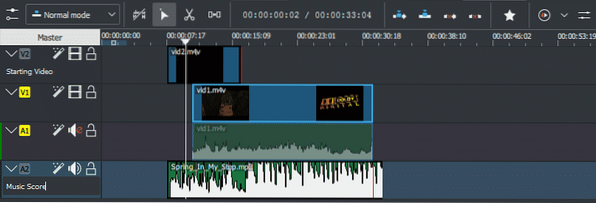
Вы также можете добавить больше треков в свой редактор или удалить лишние или неиспользуемые. Щелкните правой кнопкой мыши любую дорожку, и появятся эти параметры.
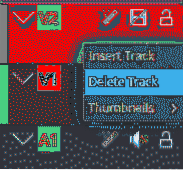
Чтобы проверить, работают ли ваши аудио и видео вместе, вы можете запустить отредактированную версию, щелкнув значок воспроизведения, как показано на изображении ниже:
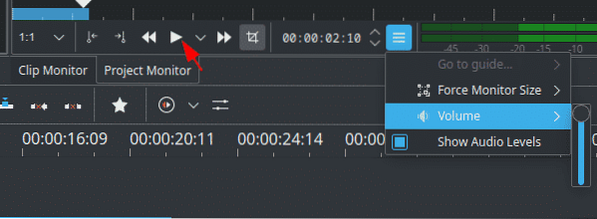
Чтобы добавить эффекты к вашим файлам редактирования, Kdenlive предлагает широкий спектр эффектов, которые далее делятся на несколько категорий видео и аудио.
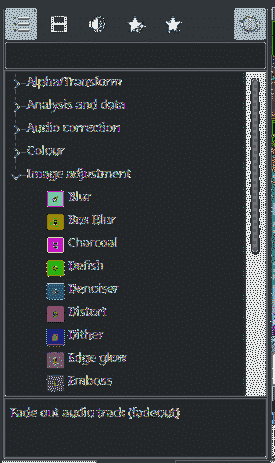
Чтобы добавить эти эффекты к своим трекам, просто перетащите любой из них на свои видео- и аудиодорожки, и вы сможете увидеть и услышать происходящие изменения. Например, ниже мы добавили эффект Fade Out к одной из наших звуковых дорожек:

Если вы хотите изменить тему редактора, вы можете сделать это, перейдя в Настройки вкладка и открытие Цветовая тема раздел.
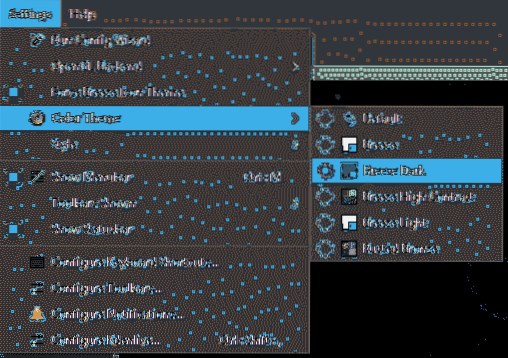
Зачем использовать KdenLive?
Kdenlive - один из самых популярных редакторов на базе Linux. Он чрезвычайно стабилен и предлагает безупречную производительность без замедления или остановки при добавлении эффектов или работе с большими наборами файлов. С каждым новым выпуском он выглядит и работает намного лучше, чем был раньше. Команда KDE отлично поработала над выпуском высококачественного нелинейного редактора для Linux.
 Phenquestions
Phenquestions


